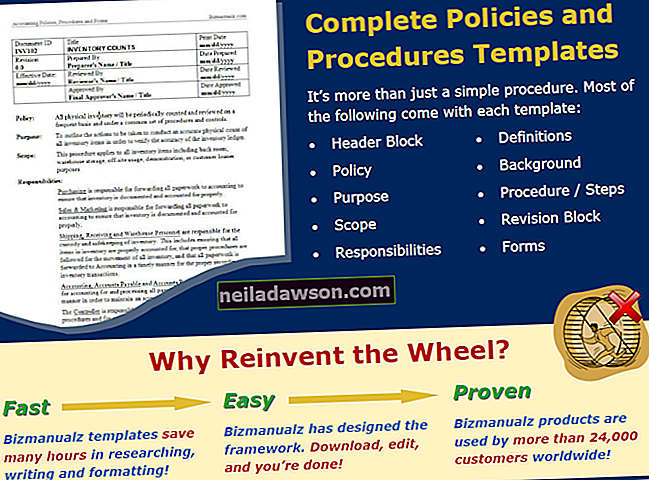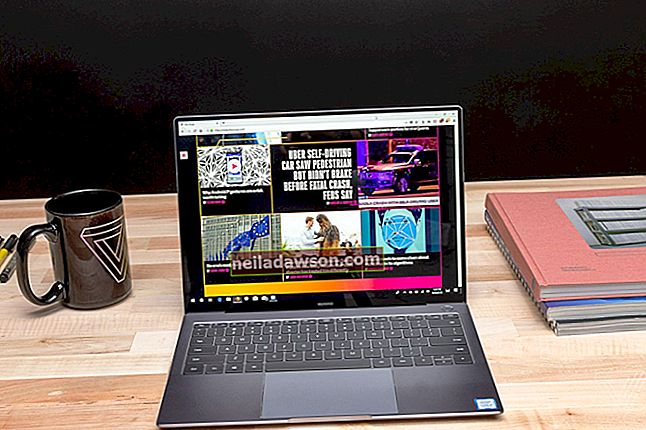Mielőtt szoftvert vásárolna üzleti számítógépéhez, érdemes megismerni a számítógép gyorsaságát. A processzor vagy CPU a számítógép egyik legfontosabb összetevője; meghatározza például a processzor sebességét és az általa futtatott szoftvereket. A processzorok különféle típusúak, és sok gyártó gyártja őket. További információkat találhat a processzoráról a Windows rendszerben.
Mi a processzorom?
Sok üzleti felhasználó kattintva eljut a számítógépéhez, és boldogan nincs tudatában az arcán processzor chipjeinek. A processzor típusának ismerete azonban sok helyzetben segíthet. Például szoftver vásárlásakor előfordulhat, hogy össze kell hasonlítania a processzor típusát a szoftvergyártó rendszerkövetelményeivel, hogy megbizonyosodjon arról, hogy számítógépe képes kezelni a programot. A processzor típusára akkor is szükség lehet, ha frissíti számítógépét vagy diagnosztizál egy hibát.
Nyissa meg a Beállítások ablakot
Windows 10 rendszerben kattintson a Start gombra, majd a Beállítások gombra . Régebbi számítógépeken kattintson a Start gombra, majd a Vezérlőpult elemre . Keresse meg a Rendszer és biztonság vezérlőpultot, majd kattintson rá.
Nyissa meg a Rendszer összefoglaló ablakát
A Windows 10 rendszerben kattintson a Rendszer elemre , majd a Névjegy elemre . Régebbi gépeken kattintson a Rendszer vagy Rendszer-összefoglaló elemre, hogy az ablak jobb oldali ablaktábláján megjelenjen a számítógépével kapcsolatos információ.
Keresse meg a processzor adatait
Tekintse át a „Processzor” szó mellett megjelenő információkat, hogy információkat találjon a processzoráról. Olyan információkat fog látni, mint a gyártó (pl. Intel, ARM vagy AMD), a sebesség (pl. 2,6 GHz) és a magok száma.
Jó tudni
A Rendszerinformációk ablak hasznosnak találja a számítógép hardverével és szoftverével kapcsolatos további információk felfedezését. Kattintson például a Szoftverkörnyezet elemre , és a környezettől függően olyan alkategóriákat láthat, mint a "Rendszer illesztőprogramok", "Hálózati kapcsolatok" és "Indító programok". Például, ha a Startup Programok gombra kattint , megjelenik az összes program listája, amely a Windows indításakor indul.
A Windows telepítésekor a számítógéphez hozzárendeli a Windows élményindexet. Ez egy olyan szám, amely a számítógép-alkatrészek, például a memória, a grafika és a processzor képességeit méri. Tekintse meg számítógépének pontszámát a Start gombra kattintva, a Vezérlőpult elemre kattintva , majd írja be a Teljesítményinformációk és eszközök parancsot a Keresés a programok és fájlok mezőbe. Kattintson a Teljesítményinformációk és eszközök elemre a számítógép Windows Experience Index alapértékének megtekintéséhez.